Inicio ” Windows 10 ” Haga clic con el botón derecho del ratón en el icono de la impresora, en Windows 10 no pasa nada.
Haga clic con el botón derecho en el icono de la impresora, no pasa nada en Windows 10
25
RECOMENDADO: Haga clic aquí para corregir errores de Windows y mejorar el rendimiento del PC
Clic derecho en el icono de la impresora, nada sucede en Windows 10 – Una vez que necesité iniciar las propiedades de una impresora para rastrear cierta información necesaria, pero cuando ejecuté el clic derecho en su icono en Dispositivos e impresoras no se produjo ninguna incidencia. Repetí los golpes una y otra vez, pero se comportó como si estuviera inactivo. Desenterré la solución y descubrí que pocos servicios estaban desactivados o mal configurados. Sobre la base de la rectificación, que obtuve en ese momento voy a elaborar cómo arreglar el clic derecho en el icono de la impresora, nada sucede en Windows 10 en las líneas siguientes.
Cómo corregir el clic derecho en el icono de la impresora, no pasa nada en Windows 10
- En primer lugar, vaya a la casilla de búsqueda “Cortana”, escriba el término “services.msc” (citas eliminadas) y podrá observar lo mismo en la parte superior, haga clic en él.
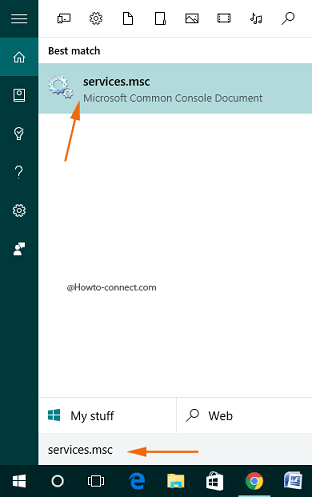
>>En la consola abierta puede ver una lista de nombres de “Servicios”; trace estos cinco servicios de “Dispositivos” – “Servicio de asociación de dispositivos”, “Servicio de instalación de dispositivos”, “Servicio de inscripción de gestión de dispositivos”, “Administrador de configuración de dispositivos” y “DevQuery Background Discovery Broker”.
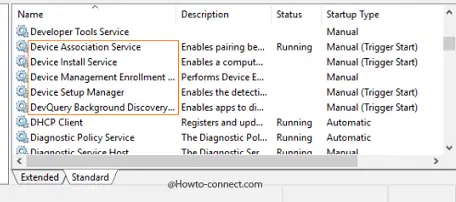
>>Consulte la columna “Tipo de inicio” y asegúrese de que “Manual (Trigger Start)” aparece en estos cuatro servicios: “Device Association Service”, “Device Install Service”, “Device Setup Manager” y “DevQuery Background Discovery Broker”.
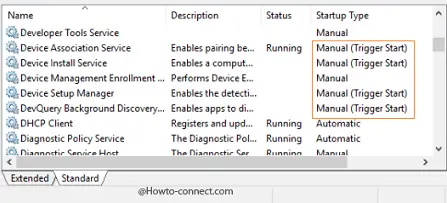
>>Por defecto, este tipo de inicio de servicios está configurado en “Manual (Trigger Start)” en Windows 10 y, por lo tanto, es necesario comprobar que estos cuatro servicios tienen “Manual (Trigger Start)” como “Tipo de inicio”.
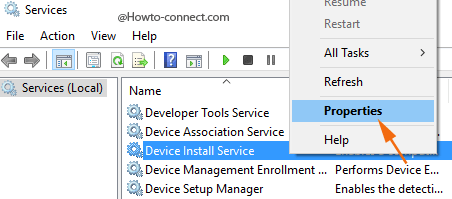
>>Haga clic o presione el menú desplegable que aparece junto a “Tipo de inicio” y opte por “Manual”.
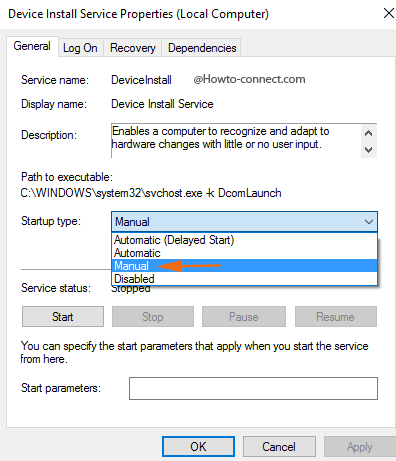
>>Ahora, el “Tipo de inicio” del quinto servicio – “Servicio de inscripción de gestión de dispositivos” debería ser sólo “Manual”.
Los pasos anteriores no sólo son aplicables para corregir el problema del botón derecho del ratón, sino que también son útiles cuando no se puede ver “Impresoras” dentro de “Dispositivos e impresoras”. Cada vez que decide introducir las propiedades de una impresora en su equipo Windows 10, hace clic con el botón derecho del ratón en la impresora pero, lamentablemente, no hay respuesta. Hay muchos usuarios que intentaron solucionar problemas, pero eso también fue en vano, ya que no salió nada fructífero.
Después de muchos experimentos, los expertos han salido con la solución anterior y han despejado todas las dudas de los usuarios, ya que funcionaba como por arte de magia y, de ahora en adelante, los usuarios son capaces de hacer todo con su impresora y sus propiedades.
RECOMENDADO: Haga clic aquí para corregir errores de Windows





